Os AirTags da Apple têm deixado sua marca no mercado. Esses dispositivos de estilo beacon permitem rastrear itens perdidos, bolsas, carteiras e até mesmo as chaves do carro. Você precisa anexá-los aos itens de sua escolha e rastreá-los com seu iPhone.

Então, se você adquiriu recentemente uma AirTag (ou está planejando obter uma), aqui está nosso guia completo sobre como usar a Apple AirTag com seu iPhone da Apple. Mas antes disso,
Verifique os AirTags, se ainda não o fez.
Como adicionar e sincronizar um AirTag com o seu iPhone
Quando você retira uma AirTag da embalagem, a primeira coisa que você deve fazer é adicioná-la ao seu iPhone e emparelhá-los.
Etapa 1: desbloquear seu iPhone e habilitar conexões como Bluetooth e Wi-Fi. Uma vez feito isso, volte para a tela inicial.
Etapa 2: Enquanto isso, remova a guia da bateria (a folha fina transparente) de seu AirTag. Esta etapa completará o circuito da bateria e alimentará o rastreador.
Etapa 3: segure-o próximo ao iPhone e você verá o cartão Connect em seu telefone. Uma vez feito isso, você pode nomear o rastreador. Por enquanto, a Apple permite que você escolha mochila, bicicleta, câmera, etc.
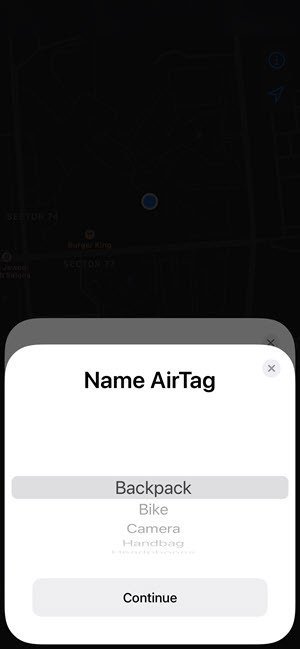
Toque um som e encontre-o
Para explorar todas as coisas que você pode fazer com este rastreador da Apple, toque no nome do rastreador conforme mostrado abaixo. Um toque em Reproduzir som ativará um som agudo, enquanto um toque em Localizar mostrará onde está sua AirTag.
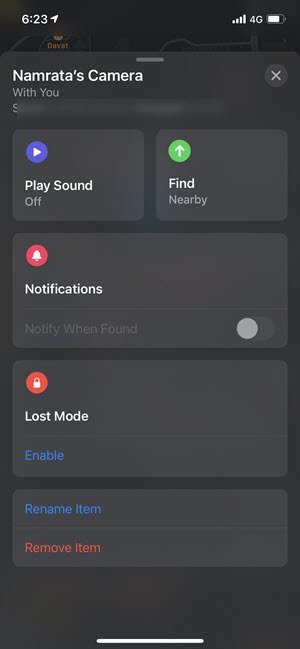
Se quiser testar sua força total, você pode mantê-lo em um canto distante de sua casa e tocar em Localizar bem, encontrar o rastreador através de seu telefone.
Se você tiver certeza de que o rastreador está próximo, também pode pedir ao Siri para localizá-lo para você. Você pode simplesmente dizer: “Ei, Siri, localize meu rastreador”. Se estiver próximo, ele o localizará e fará um ping. Legal, certo?
Alterar o nome do AirTag
O bom do Apple AirTag é que você pode atribuir nomes diferentes a ele. Se você quiser mudar seu nome, isso é possível sem complicações. Para tornar o nome mais divertido, você também pode adicionar um emoji. Veja como você pode fazer isso.
Etapa 1: para alterar o nome do seu Apple AirTag, vá para Itens no Find My app e toque no nome do rastreador.
Etapa 2 : Role para baixo no cartão até ver a opção Renomear item. Toque nele e escolha um novo nome.


Se não estiver satisfeito com as predefinições, você também pode adicionar um nome personalizado. Para isso, role para baixo na lista de nomes e toque em Personalizado.
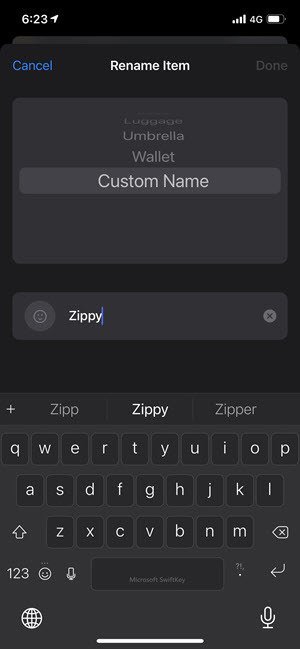
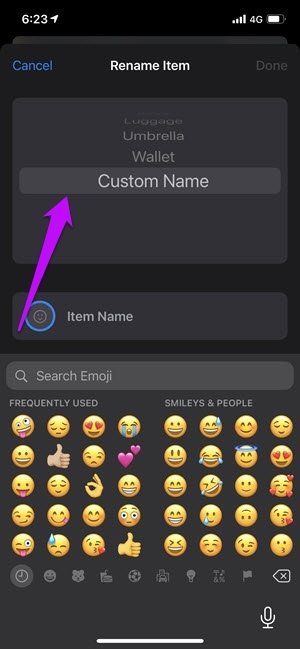
É aqui que fica interessante. Em vez de um nome casual, você pode simplesmente adicionar um emoji. Legal, diríamos.
Como desligar os alertas de segurança do item
Você já deve saber que o AirTag tem medidas anti-perseguição integradas a ele . No caso infeliz de seu iPhone detectar um rastreador desconhecido movendo-se com você, ele irá alertá-lo.
No entanto, se você compartilhar o rastreador com seus amigos e familiares, faz sentido desligar esse recurso para evite alertas e notificações desnecessários.
Etapa 1: vá até a seção Eu no aplicativo Encontrar meu aplicativo e alterne o botão para Alertas de segurança de item.
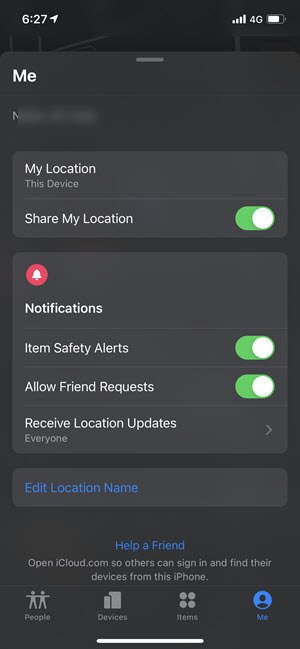
Observe que mesmo se os alertas de segurança estiverem desativados, você ainda poderá ver a localização do rastreador. Acontece que você não receberá os alertas.
O melhor cenário é desemparelhá-lo com o iPhone atual e vinculá-lo ao telefone do novo proprietário se for emprestá-lo por um longo período.
E se você perder seu AirTag
Se você perdeu seu AirTag, pode colocá-lo no modo perdido. Assim que o Modo Perdido for ativado, ele irá notificá-lo se estiver dentro do alcance do seu telefone.
Etapa 1: Para ativar o modo Perdido, vá para as configurações do rastreador (via Itens ) e toque em Perdido> Ativar. Neste ponto, você será solicitado a atualizar seus dados de contato para que o localizador possa contatá-lo.

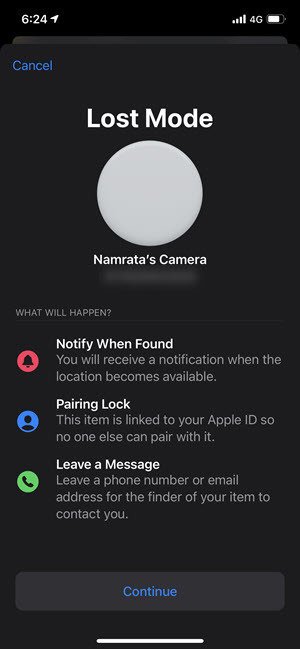
Etapa 2: Uma vez encontrado, você pode desativar o modo Perdido com segurança.
E se você encontrar um AirTag perdido
Como mencionamos anteriormente, os AirTags têm medidas anti-perseguição integradas. Uma das melhores coisas é que o rastreador emitirá um som se não detectar seu dono por um longo período de tempo. Se por acaso você encontrar o AirTag de outra pessoa durante suas caminhadas noturnas (ou escalada na montanha), é simples encontrar as informações do proprietário.
Etapa 1: se o proprietário já colocado no Modo Perdido, você pode tocar e segurar seu smartphone contra o lado branco do rastreador. Você verá um pop-up de notificação em seu telefone (Android e iPhone).

Etapa 2: toque para abrir a notificação e você verá as informações do proprietário nela.
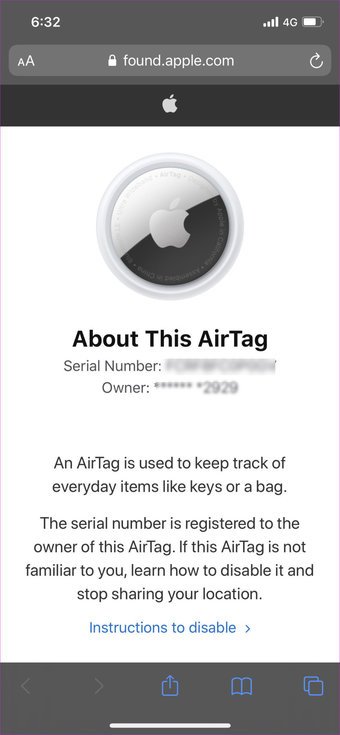
Lembre-se de que o NFC deve estar ativado.
Como redefinir um AirTag e emparelhá-lo novamente com seu outro iPhone
A Apple O Airtag também pode ser emparelhado com outros iPhones. O processo de emparelhamento é simples e rápido e o trabalho é feito em poucos minutos. Embora preferíssemos que o mecanismo de reinicialização fosse um pouco diferente.
Etapa 1: gire a parte traseira do rastreador até que a parte de trás de metal se solte. Agora, retire a bateria.

Etapa 2: Substitua a bateria e, em seguida, pressione-a até ouvir um leve bipe.
Observe que o som emitido não é alto e convém manter o rastreador mais perto de seus ouvidos.
Etapa 3: repita o processo acima mais quatro vezes. O quinto som emitido é ligeiramente diferente do anterior para indicar que o rastreador está em modo de emparelhamento.
Etapa 4: Enquanto isso, desvincule a AirTag do telefone mais antigo ao qual estava pareado.
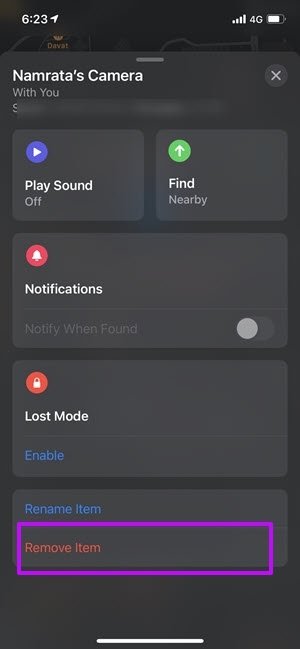
Etapa 5 : Em seu novo iPhone , ative todas as conexões necessárias, como Bluetooth e Wi-Fi. Agora, segure o AirTag próximo ao telefone (o telefone deve estar desbloqueado) e o cartão de conexão ficará visível na tela do telefone.
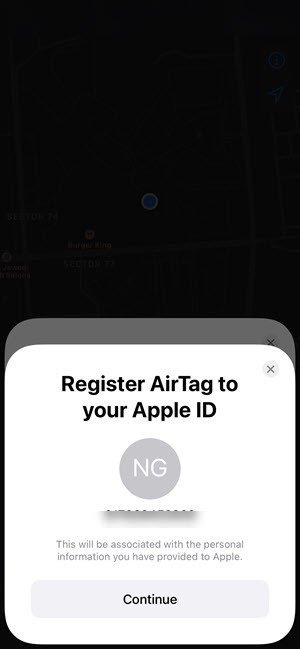
E então, você pode começar a usar o AirTag novamente.
Clique aqui para ver nossa página de artigos da apple
No More Misplaced Items
Agora que você sabe o que sua AirTag pode fazer, como você planeja usá-la? Você está planejando prendê-lo nas chaves do carro (como eu fiz) ou colocá-lo dentro da sua carteira?
Última atualização em 14 de julho de 2021
O artigo acima pode conter links de afiliados que ajudam suporte técnico de orientação. No entanto, isso não afeta nossa integridade editorial. O conteúdo permanece imparcial e autêntico.
